「授業で著作物ファイルを配信したい!」
「報告すれば授業でつかっていいの?」
「もし学校が契約していたら使用報告しておこう!」

授業で使用した配布資料や教材ファイルを Sartras(授業目的公衆送信補償金制度の協会) に報告する際の流れです!
この記事では、授業を登録 のステップにて、当サイトの配布ファイルを登録する手順について、検討します!

しむあん和尚
一部の学校さまが不定期に対象となります!!
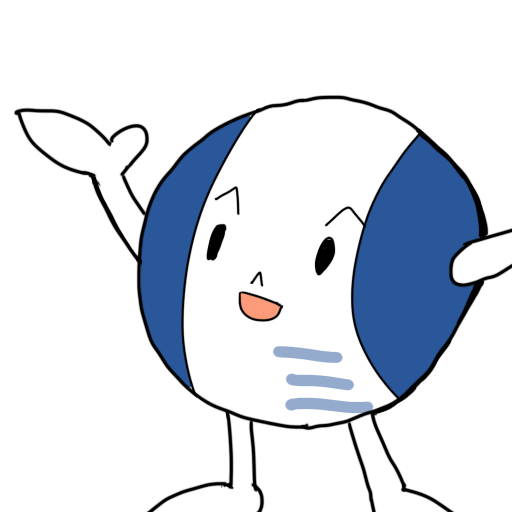
ワーとも
よろしくお願いします!!!
TSUGUMIを利用した報告手順の全体については、SARTRASの以下のサイトを参考。
・TSUMUGIの操作方法について
利用報告関連資料等 | 一般社団法人 授業目的公衆送信補償金等管理協会
TSUMUGIの操作方法についてお使いいただくTSUMUGIのアカウントに合った操作マニュアルを、以下の中からご参照ください。入力者用アカウント 各教育機関の教員等の皆様にお使いいただくことを想定したアカウントです。 利用報告入力フォームT...
1. まず授業登録
4-2-1 ステップ1(著作物を送信した授業に関する基本情報)
・教科、授業科目等名
・学年
・履修者等の人数まず、通常どおり授業の基本情報を登録します。
登録が完了すると、次に「教材・配布資料の情報入力」画面へ進めます。
2. 「入手・掲載もとに関する情報」を入力
4-2-2 ステップ 2(送信した著作物の、入手・掲載元に関する情報)
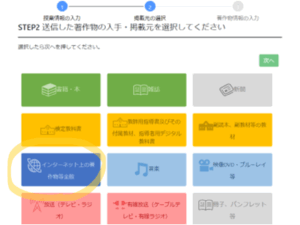
1.著作物の入手・掲載元の、カテゴリーを選択
「インターネット上の著作物等全般」を選びます。
2.入手・掲載元のジャンルを選択
(※詳細情報調査中)3.入手・掲載元を特定できる情報を入力
サイト名 : ワードは友達
掲載URL : https://wordtomo.com/3. 配布ファイルの詳細を入力
4-2-3 ステップ 3(送信した著作物そのものを特定するための情報)
著作物の分類によって、質問項目がかわります。
例(※詳細情報調査中)
資料タイトル : 原稿用紙テンプレートファイル
著作者名 : ワードは友達
掲載URL : https://wordtomo.com/ または各ページのURL
ファイル形式 : PDF / DOCX / XLSX / ZIP / PPTX などファイルをそのままアップロードする必要はなく、URLと用途を入力すればOKらしいです。
登録が完了したら、教育機関担当者への「提出」までお願いいたします!
👉 この記事を参考に、日々の教材配布をスムーズにSartrasへ報告していただければ幸いです。
「利用報告」備忘メモ用
①入手・掲載元媒体に関する情報
②著作物に関する情報
著作物の分類 : インターネット上の著作物
名称やタイトル等 : 原稿用紙テンプレート
媒体の中の掲載箇所
その他
著作物を特定する情報 : https://wordtomo.com/ または各ページのURL
③その他授業に関する情報
授業名
学年
送信先
人数・著作物の入手・掲載元の分類
インターネット上の著作物等全般
・著作物の分類
(※調査中)
・著作物の入手・掲載元名(書籍名、アルバム名、サイト名等)
ワードは友達
・著作物名・タイトル・見出し
原稿用紙を作ってみた
・著作者名・アーティスト名・出演者名・制作者名
ワードは友達
・発行・制作元
ワードは友達
・発行・発売時期
2025年9月
・利用した箇所・分量
ファイル全体
・個別の製品番号など
ファイル名
・備考お読みいただきありがとうございます!
WordTOMOからのお知らせ
- 当ブログの記事内容は、作成時点の情報に基づいています。そのため、記事が公開された後に情報が変更される場合があります。最新の情報は各自でご確認ください。
- 記事の内容は筆者が調査した結果に基づいていますが、必ずしも完全・正確であるとは限りません。参考情報としてご活用いただき、最終的な判断はご自身の責任で行ってください。
- 記事の内容に具体的な誤りや不足がある場合は、コメント欄またはお問い合わせフォームからお知らせいただければ幸いです。
- 当ブログをお読みいただいた評価やコメントをお寄せいただけると励みになります。以下の投票ボタンからぜひご感想をお寄せください!
●投票結果●
ありがとう!いいブログです!
古い・間違い・問題がある
興味あり・追加更新希望!
とりあえず、読みました




コメント